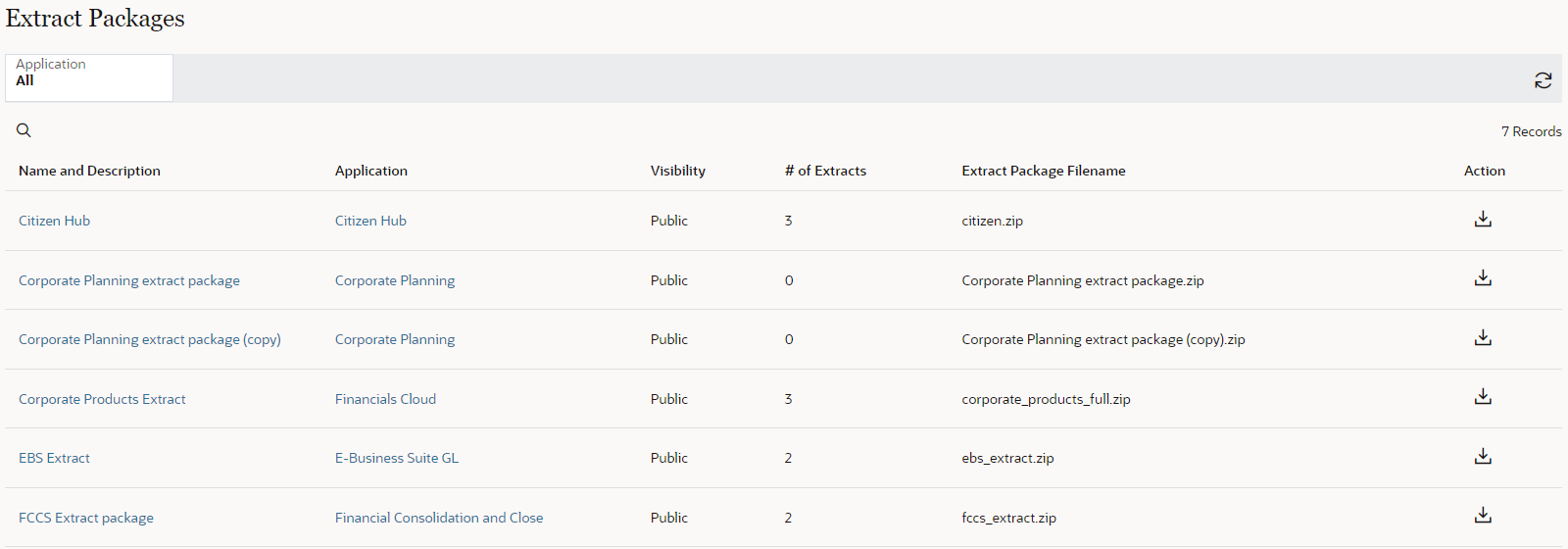擷取報表
擷取報表提供您具有存取權之所有擷取或擷取套件的檢視。您可以從報表檢查擷取或擷取套件、應用程式或維度,或是檢視或視點。如果您具有適當存取權,也可以執行檔案擷取或擷取套件。
下列為可用的擷取報表:
導覽擷取報表
您可以透過按一下搜尋 ![]() 然後輸入文字來搜尋報表結果。將會依據您輸入的文字搜尋報表的欄。
然後輸入文字來搜尋報表結果。將會依據您輸入的文字搜尋報表的欄。
按一下重新整理 ![]() 以在您變更篩選條件之後重新執行報表,然後按一下重設所有篩選條件圖示
以在您變更篩選條件之後重新執行報表,然後按一下重設所有篩選條件圖示 ![]() 將任何報表上的篩選條件重設為預設值。
將任何報表上的篩選條件重設為預設值。
若要執行擷取至檔案或擷取套件至檔案,請按一下執行擷取至檔案或執行擷取套件至檔案 ![]() 。對於擷取,請輸入檔案名稱 (或接受預設值),然後按一下執行。您必須具備視點中所有節點類型中所有特性的參與者 (讀取) 權限 (或更高權限) 才能執行擷取。
。對於擷取,請輸入檔案名稱 (或接受預設值),然後按一下執行。您必須具備視點中所有節點類型中所有特性的參與者 (讀取) 權限 (或更高權限) 才能執行擷取。
Note:
僅適用於增量擷取,您也可以置換目前擷取的「開始」與「結束」日期。這不會變更擷取本身的預設值。按一下 移除置換增量擷取的時區是在擷取層級設定。檢查擷取並導覽至選項頁籤以對其進行變更。請參閱指定擷取選項。
視點擷取報表
報表會顯示您具有檢視中至少一個視點資料鏈物件的參與者 (讀取) 權限 (或更高權限) 的所有檢視的專用擷取以及公用擷取。
若要自訂報表,請從以下篩選條件中進行選擇:
- 資料鏈:選取全部,或選擇應用程式,也可以選擇維度。
- 檢視|視點:依預設,報表會顯示您可存取的第一個檢視 (依字母排序) 的所有視點。使用此篩選條件以選取不同的檢視或視點。
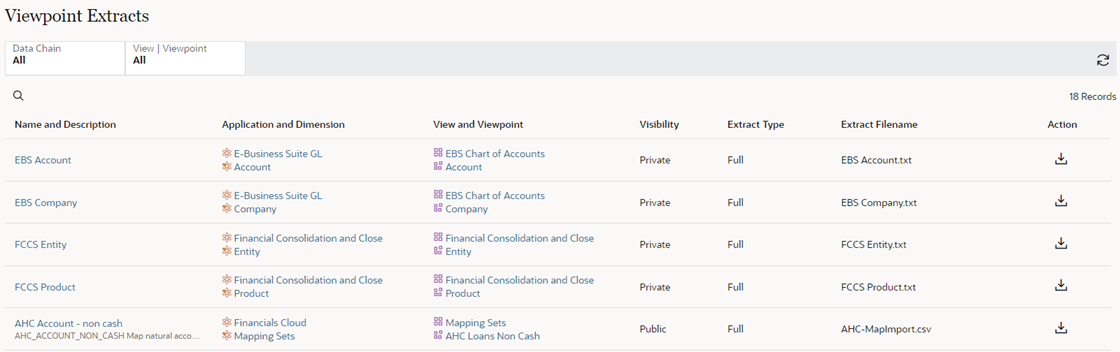
擷取套件報表
若要自訂報表,請使用應用程式篩選條件以選取要檢視其擷取套件的特定應用程式。